蓝牙耳麦可以连接电脑吗 win10电脑连接蓝牙耳机步骤
更新时间:2024-03-24 11:48:16作者:xiaoliu
在现代社会中蓝牙耳麦已经成为人们日常生活中不可或缺的一部分,许多人都想知道,蓝牙耳麦是否可以连接到电脑上使用,特别是在Win10系统下。事实上Win10电脑连接蓝牙耳机并不复杂,只需按照一定的步骤操作即可实现连接。接下来我们将介绍具体的连接步骤,让您在享受音乐、通话等功能时,也能方便地连接到电脑上使用。
步骤如下:
1、点击电脑右下角的蓝牙图标;
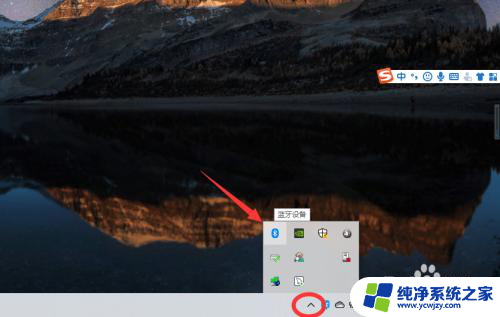
2、如果没有蓝牙图标,先从设置中开启蓝牙功能;
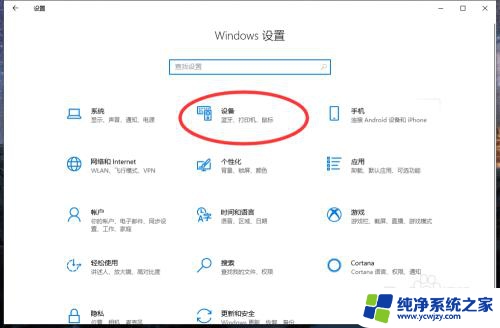
3、然后点击【显示设备】或者【打开设置】;
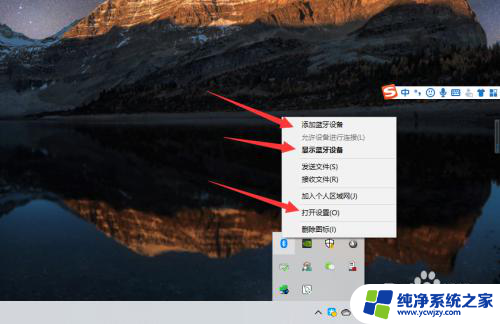
4、点击【添加蓝牙或其他设备】;
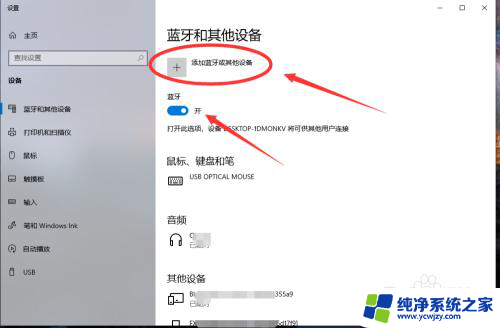
5、在添加设备中选择蓝牙;
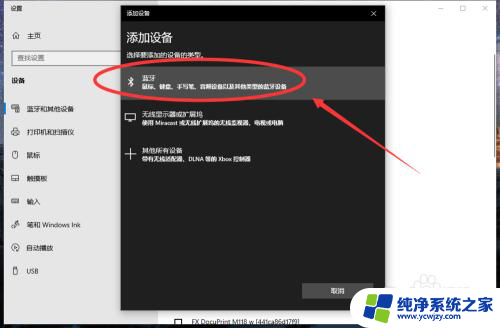
6、搜索到蓝牙设备(蓝牙耳机)并连接;
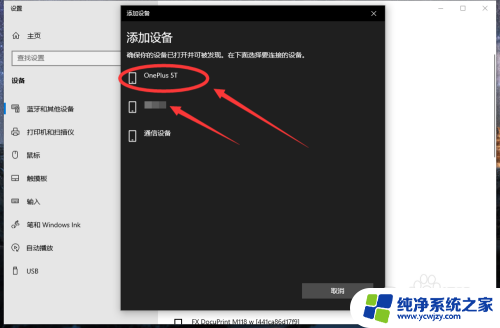
7、在音频设备中,点击连接即可。
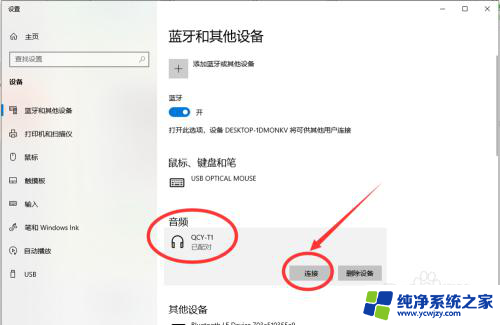
8.总结:
1、点击电脑右下角的蓝牙图标;
2、如果没有蓝牙图标,先从设置中开启蓝牙功能;
3、然后点击【显示设备】或者【打开设置】;
4、点击【添加蓝牙或其他设备】;
5、在添加设备中选择蓝牙;
6、搜索到蓝牙设备(蓝牙耳机)并连接;
7、在音频设备中,点击连接即可。
以上就是关于蓝牙耳机能否连接电脑的全部内容,如果还有不清楚的地方,用户可以按照以上步骤来操作,希望对大家有所帮助。
蓝牙耳麦可以连接电脑吗 win10电脑连接蓝牙耳机步骤相关教程
- win10可以连蓝牙耳机吗 win10电脑连接蓝牙耳机的步骤
- 蓝牙耳机可以连接电脑上吗 Win10电脑如何连接蓝牙耳机
- 蓝牙耳机是否可以连接电脑 win10电脑蓝牙耳机连接不上
- 小米耳机可以连小米电脑吗 Windows10电脑连接小米蓝牙耳机步骤
- 小米蓝牙可以连接电脑吗 Windows10电脑连接小米蓝牙耳机教程
- 蓝牙耳机能联电脑吗 win10电脑连接蓝牙耳机的步骤
- 搜索蓝牙耳机怎么连接 win10电脑蓝牙耳机连接步骤
- window电脑怎样连蓝牙耳机 win10电脑连接蓝牙耳机步骤
- 台式电脑怎么连耳机蓝牙 win10电脑连接蓝牙耳机步骤
- 电脑可以连接蓝牙耳机吗win10
- win10没有文本文档
- windows不能搜索
- 微软正版激活码可以激活几次
- 电脑上宽带连接在哪里
- win10怎么修改时间
- 搜一下录音机
win10系统教程推荐
win10系统推荐